

PRISMAcolor Manager leverer letforståelige oversigter, som gør det muligt at validere farvekvaliteten og sammenligne udskrevne farver på tværs af flere printere, herunder printere, der ikke er fra Canon. Disse oversigter er tilgængelige i appen [Valideringsresultater].
Under en farvevalideringstest bliver de målte værdier sammenlignet med toleranceniveauerne. Kvalitetsniveauet tildeles på baggrund af denne sammenligning.
Når kvalitetsniveauet er angivet med et bogstav (fra A til E), er kvalitetsniveauet inden for specifikationerne og farvestandarden er opfyldt. Testen er derfor [Bestået] .
A er det højeste kvalitetsniveau.
Når kvalitetsniveauet vises i rødt, er kvalitetsniveauet ikke tilstrækkeligt, og farvestandarden er ikke opfyldt. Testen er derfor [Mislykkede] .
I afsnit [Filtre] kan du filtrere de oplysninger, du vil se i graferne og rapporterne.
Du kan vælge følgende:
[Datointerval];
[Testnavn];
[Printer];
[Testspecifikation];
[Substrat].
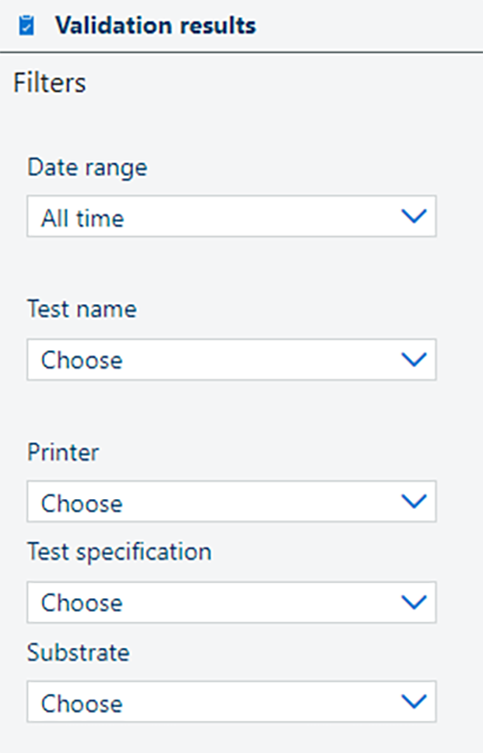 [Filtre] filtre
[Filtre] filtreHvis du vil rydde filtrene, skal du klikke på knappen [Nulstil markering].
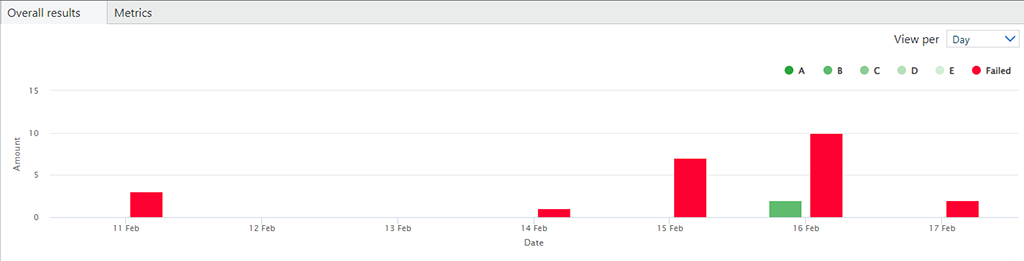 [Generelle resultater] vist pr. dag
[Generelle resultater] vist pr. dagVisningen [Generelle resultater] viser valideringsresultaterne over en periode. Du kan se resultaterne pr. dag, uge, måned eller år. Det er også muligt at få vist de tests, der har nået et bestemt kvalitetsniveau.
Når det tilgængelige datasæt er stort, bliver den grafiske gengivelse for stor. Du kan reducere mængden af data på grafen ved at zoome.
Du kan zoome ind ved at dobbeltklike med musen, hvorefter der vælges et rektangulært område på grafen. Gentag zoomhandlingen, indtil du er tilfreds.
Tryk på knappen [Nulstil zoom] for at fjerne zoomfaktoren.
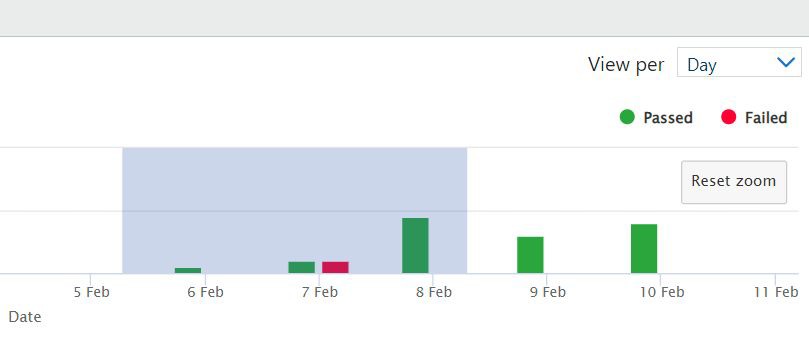
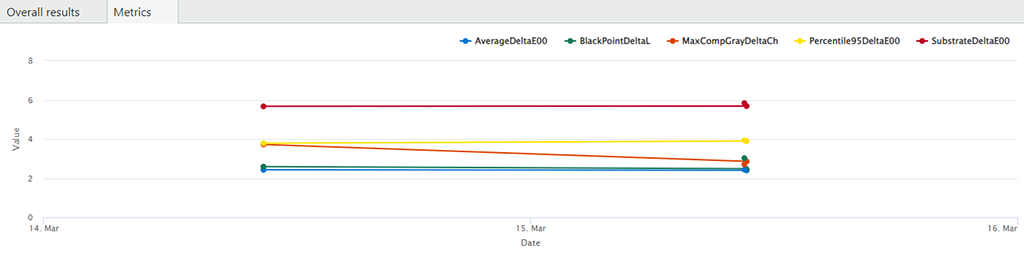
I visningen [Metrikker] kan du se mere detaljerede oplysninger om en bestemt måling. Hvis du vil se målingsgrafen, skal du vælge mindst én test, hvor du vil se dataene.
Hvis du vælger mere end én test, skal du vælge de tests, der har den samme testspecifikation.
I visningen [Metrikker] kan du vælge en af måleværdierne for at åbne appen [Valideringssammenligning].
Tryk på knappen ![]() , der er placeret i den sidste kolonne på listen. Knappen er kun synlig, når musemarkøren er placeret over tabelrækken. [Valideringssammenligning] vil have de relevante referenceværdier udfyldt.
, der er placeret i den sidste kolonne på listen. Knappen er kun synlig, når musemarkøren er placeret over tabelrækken. [Valideringssammenligning] vil have de relevante referenceværdier udfyldt.
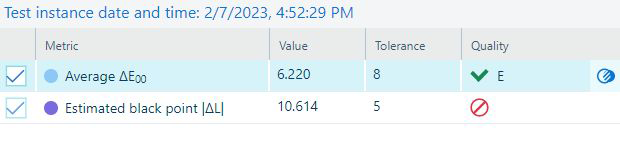
I tabellen [Testforekomster] kan du se en oversigt over udførte valideringstests, deres status (grønt ikon, hvis testen blev bestået, og rød, hvis testen blev dumpet) og kvalitetsniveau. Klik på ikonet ![]() for at tilføje eller fjerne kolonner med oplysningerne om testrapporterne. Følgende oplysninger om testene er tilgængelige:
for at tilføje eller fjerne kolonner med oplysningerne om testrapporterne. Følgende oplysninger om testene er tilgængelige:
[Tilgængelighed];
[Kommentarer];
[Dato og klokkeslæt];
[Kort id-kode];
[Printer];
[Kvalitetsniveau];
[Substrat];
[Testnavn];
[Testspecifikation].
Du kan åbne eller hente testresultatet som en PDF.
Slet [Testforekomster], som du ikke længere har brug for.
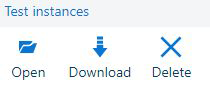 Knapper på værktøjslinjen i tabellen [Testforekomster]
Knapper på værktøjslinjen i tabellen [Testforekomster]